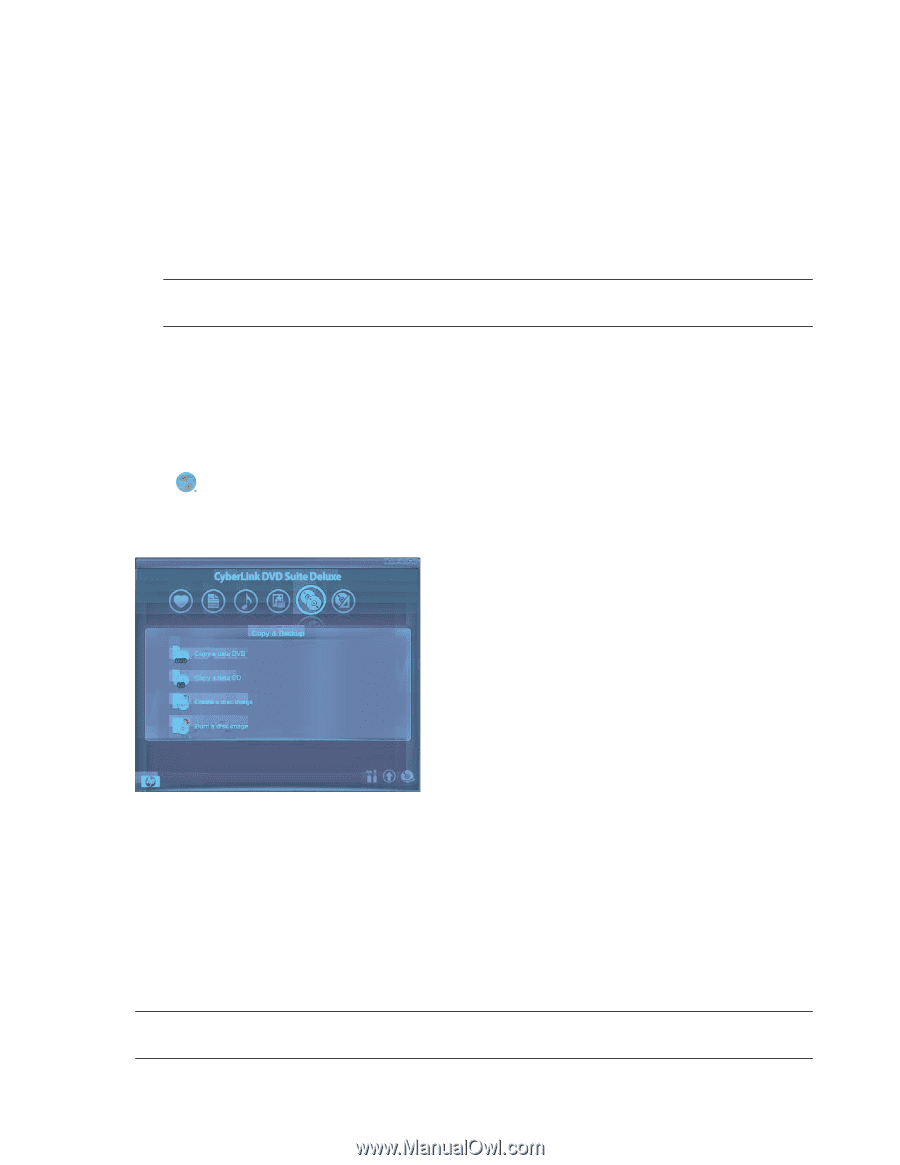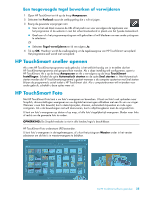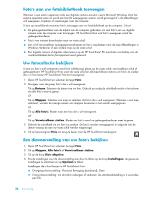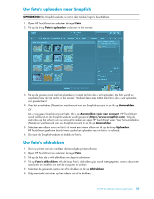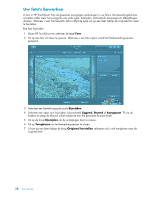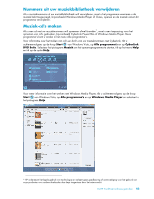HP IQ504 Getting Started Guide - Page 187
Een cd of dvd maken van uw foto's, HP TouchSmart Muziek
 |
UPC - 883585932153
View all HP IQ504 manuals
Add to My Manuals
Save this manual to your list of manuals |
Page 187 highlights
Rode ogen corrigeren, een foto draaien of een foto automatisch corrigeren: 1 Open HP TouchSmart en selecteer de tegel Foto. 2 Tik op een foto om deze te selecteren. Wanneer u een foto selecteert, wordt het fotobewerkingsvenster geopend. 3 Selecteer een bewerkingsoptie: Automatisch versterken: met deze optie worden het contrast en de helderheid automatisch gecorrigeerd. Rode ogen corrigeren: hiermee kunt u bepaalde soorten rode ogen corrigeren. Draaien: met deze optie wordt de foto 90 graden naar rechts gedraaid. Tik nogmaals op deze optie om de foto opnieuw 90 graden te draaien. OPMERKING: Wanneer u de optie Automatisch versterken of Rode ogen corrigeren selecteert, is deze optie niet meer voor deze foto beschikbaar, tenzij u de oorspronkelijke foto herstelt. 4 Tik op Terugkeren om het bewerkingsvenster te sluiten. 5 U kunt op een later tijdstip de knop Origineel herstellen selecteren als u wilt terugkeren naar de originele foto. Een cd of dvd maken van uw foto's Voor informatie over het maken van cd's en dvd's van uw foto's, tikt u achtereenvolgens op de knop Start van Windows Vista, op Alle programma's en op CyberLink DVD Suite. Selecteer het pictogram om een opnameprogramma te starten en selecteer een taak in de lijst. Wanneer het programma is geopend, kunt u op het menu Help tikken en de optie Help selecteren voor meer informatie over het openen van een cd of dvd met uw foto's. HP TouchSmart Muziek Met HP TouchSmart Muziek kunt u de aanraaktechniek gebruiken om snel door uw muziekcollectie te bladeren in de tegel- of waaierweergave. U kunt uw muziek weergeven op album, artiest, genre, nummer of afspeellijst. U kunt cd's afspelen, titels en albumhoezen weergeven en afspeellijsten maken die u kunt bewerken en opslaan om later af te spelen. Blader in de tegel- of waaierweergave door uw albums door met uw vinger over de afbeeldingen van de albums te schuiven en op een album te tikken om het te selecteren. HP TouchSmart Muziek ondersteunt de volgende indelingen voor muziekbestanden: MP3, WMA, WAV, AAC, M4P, M4A. OPMERKING: HP TouchSmart ondersteunt alleen de bestandsindelingen M4P en M4A als u iTunes hebt geïnstalleerd. De HP TouchSmart-software gebruiken 39